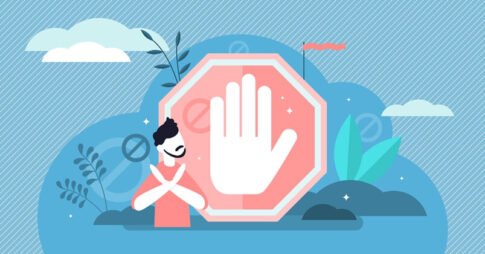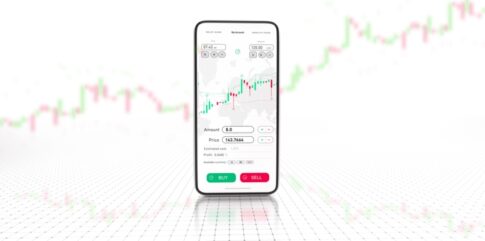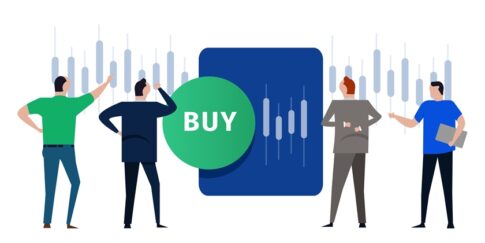この記事では1つのパソコンでMT4を複数インストール&同時に複数起動する方法について解説します。
MT4をノートパソコン1台だけで利用するだけであれば、MT4を1つ起動させれば問題ないと思います。しかし、トレードスタイルや環境によってはそれだけでは不十分なことも出てきます。
- VPSで複数のMT4でEAを稼働させたい
- マルチモニター環境で沢山のチャートを表示したい
- トレード手法やスタイルに応じてMT4を使い分けたい
- XMのスタンダード口座とKIWAMI口座を一緒に利用したい
このような方にとってはMT4を複数起動するメリットがあると思います。
MT4を複数個起動させることで、使い勝手が向上し、トレードの幅も向上します。
また、MT4では一度に1つの処理しかできません。
処理のタイミングが重なると、エラーになったり注文が出来なかったりすることもあります。
通常の裁量取引の場合はそれほど悪影響はありません。
しかし、特に複数のEAを利用する場合は、EA同士で干渉する可能性を避けるためにも、別のMT4を同時に起動して利用されることをお勧めします。
1つのPCでMT4を複数起動する方法
MT4を複数起動する方法は大きく2つあります。
- 違うFX業者のMT4を起動させる
- 同じFX業者のMT4を複数起動させる
それぞれについて解説していきます。
違うFX業者のMT4を稼働させる
複数のFX業者のMT4をインストールして起動するのが一番簡単な方法です。
デモでもリアルでも良いので、それぞれのFX業者の口座を開設して、提供されるMT4をインストールすれば、1台のパソコンで複数のMT4を稼働できます。
同時に複数のMT4を稼働させると、パソコンのタスクバーは以下のように賑やかになります。
しかし、最近のパソコンであれば3つ程度なら余裕だと思います。
同じFX業者のMT4を複数起動させる
MT4は1つの口座でしか利用できません。
例えばXMではスタンダード、マイクロ、ZERO、KIWAMIの4種類の口座を提供していますが、これらの口座の2つ以上を同時に利用してトレードしたい場合は、XMのMT4をその数だけインストールして、それぞれのMT4でログインする必要があります。
同じFX業者のMT4を複数起動したい場合、PCへのインストール方法が重要になります。
FX業者から提供されるMT4のインストーラーを利用して、デフォルト設定のまま追加のMT4をインストールすると、元からあったMT4に上書きされてしまいます。
それを避けるために、インストール先のフォルダを変更します。
こうすることで、同じFX業者のMT4を同時に複数個インストールできます。
その手順について解説します。
インストーラーをダウンロード
まずはFX業者のMT4をダウンロードします。
XMのMT4は以下からダウンロードしてください。
https://www.xmtrading.com/jp/mt4
保存先を変えてMT4をインストールする
ダウンロードしたインストーラーをダブルクリックしてMT4のインストールを開始します。
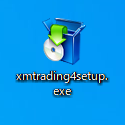
最初に出てきたウィンドウで「設定」をクリックします。
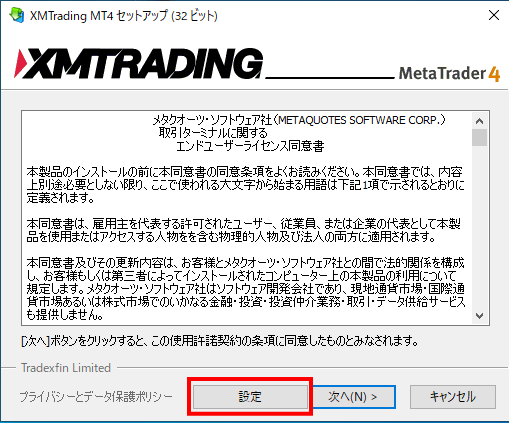
間違えて「次へ」をクリックしないように注意してください。
インストール先の指定ができますので、デフォルトとは違う名前に設定します。
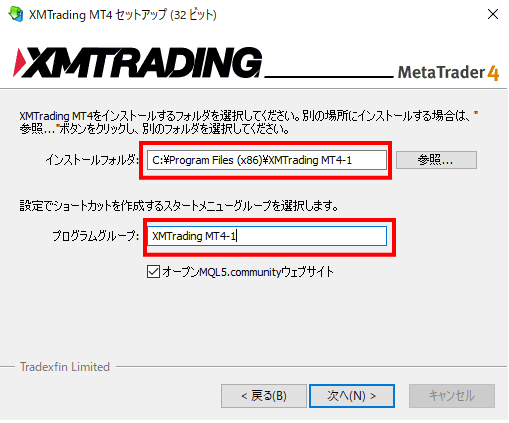
例えばXMの場合は初期状態では「XMTrading MT4」となっていますが、これに「-1」などを追加するだけで大丈夫です。(デフォルトとは違う名前であればいい)
同じ名前のままインストールすると、MT4が上書きされるだけになります。
新しくフォルダを作って、そこをインストール先にしてすることも可能です。
また、同じように下のプログラムグループの名前も初期状態とは違う名前にしてください。
これもも「-1」などで大丈夫です。
完了したら「次へ」をクリックしてMT4をインストールします。
ショートカットの作成
MT4のインストールが完了したら、簡単に起動できるようにショートカットを作成します。
インストール先のフォルダを開いて「terminal」を右クリックして「送る」⇒「デスクトップ」と選択します。
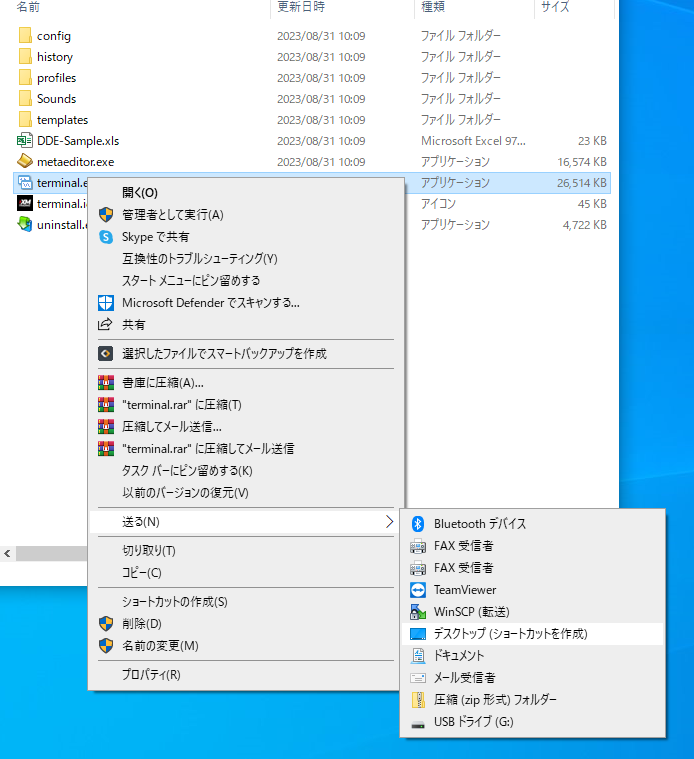
作成したショートカットの名前を任意で変更します。
MT4の複数起動を活用して効率的に運用しよう
今回はMT4を複数起動する方法について解説しました。
やり方としては決して難しいことはありません。
慣れてしまえば簡単に複数個のMT4を同時に起動できるようになるでしょう。
MT4の複数起動は非常にメリットは多いですが、その分だけパソコンの処理が重くなるというデメリットも有ります。
ただ、MT4自体は2005年にリリースされたソフトで、現代のパソコンにとっては非常に軽いソフトです。3つ程度を同時に稼働してもそれほど問題は無いかと思います。
タスクマネージャーを見ながら適正起動数を判断してください。